こんにちは、あのおとです。
ボカロPたるもの、プロデューサーですから色んなことをやらないといけません。作詞作曲編曲イラスト動画等々、、、。わりと1曲をひとりで作ろうとしたら大変なんですよね。
そして、大体のボカロPはイラストと動画で心が破壊されます。
自分もそうです、センスも技術もないよっ^^
そこで今回は、動画を助けてくれるサービス「TextAlive」についてご紹介しようと思います。
TextAliveとは?(デモ動画あり)
TextAliveは、ウェブ上に公開されている音楽に合わせて歌詞が動くリリックビデオ(歌詞アニメーション)をブラウザ上で作れる制作支援サービスです。簡単に自分好みの演出をつけて動画を制作できます。音楽をもっと楽しみたい人、自分の曲に動画をつけたい人、新しい演出を開発したい人、みんなで協力し合ってコンテンツを作り出せるサービスです。(公式より引用)
百聞は一見に如かず、とりあえず見てくださいませ(自分の曲の宣伝)!!
この作品のほとんどの歌詞は、TextAliveで作成したものです(1:45~2:00は動画編集ソフトで作成)。TextAliveで作った歌詞動画にイラスト・動画エフェクトを加えて完成させました。
使い方をご紹介!!
いまからやることは以下のイメージです!

STEP1.アカウント登録
まずはTextAliveとSongleのアカウントが必要になります、作っていきましょう!
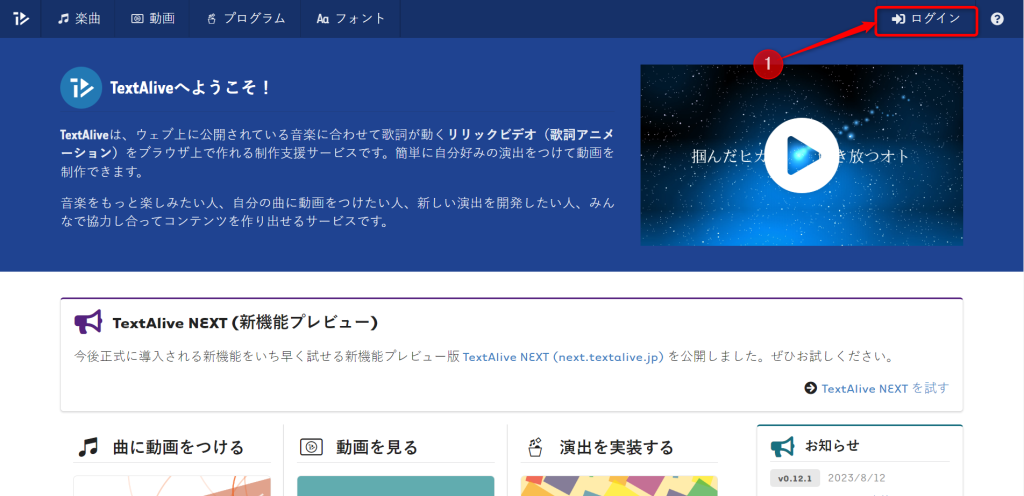
①TextAliveのページにアクセスし、「ログイン」を選択します。
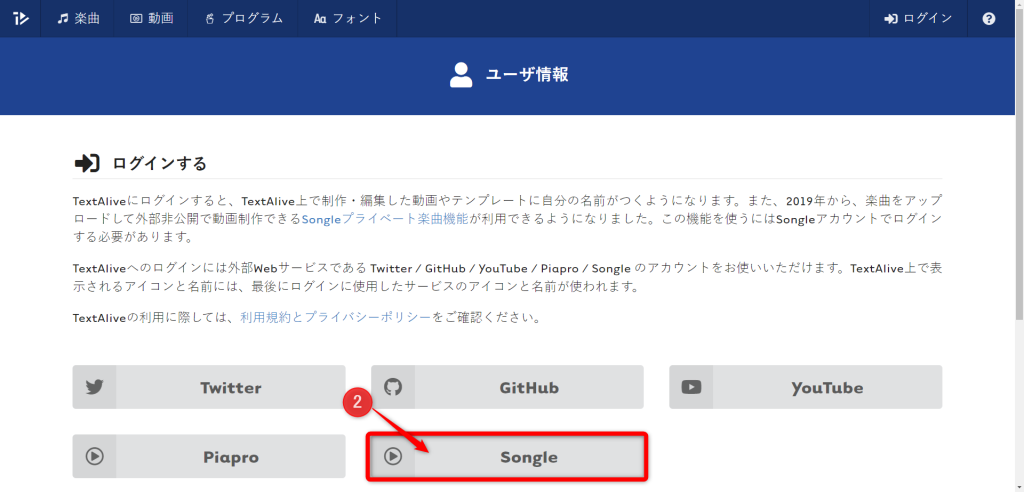
②「Songle」を選択します。
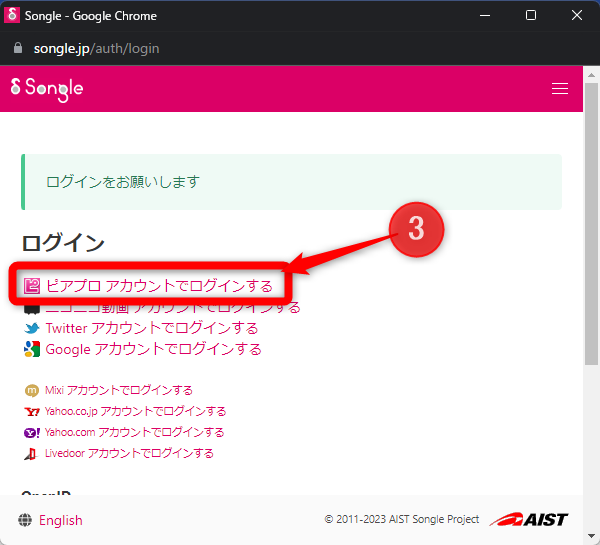
③自分はピアプロアカウントがあるので、「ピアプロアカウントでログインする」を選択します。
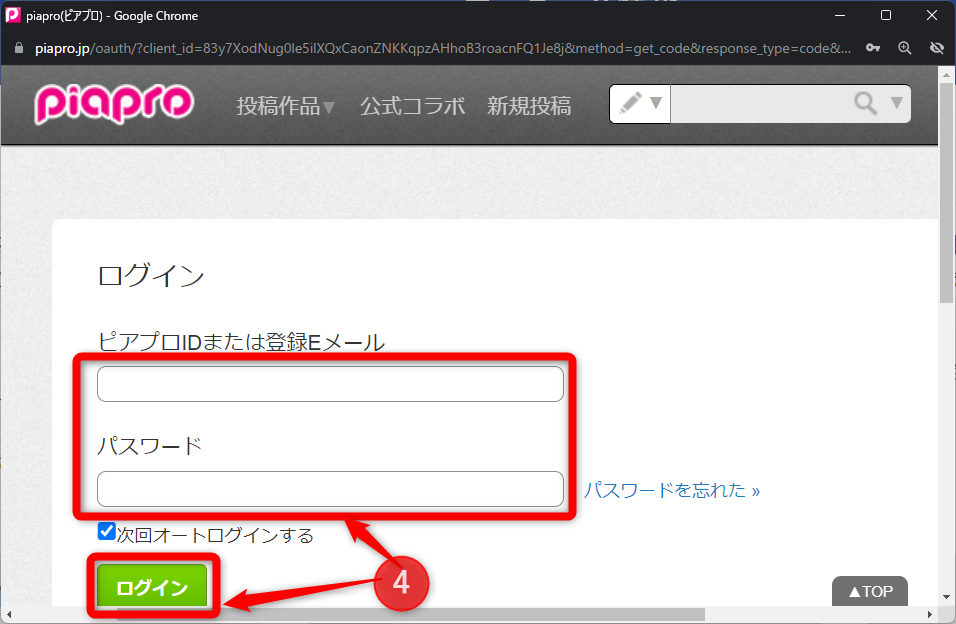
④ID・パスワードを入力して、「ログイン」を選択します。
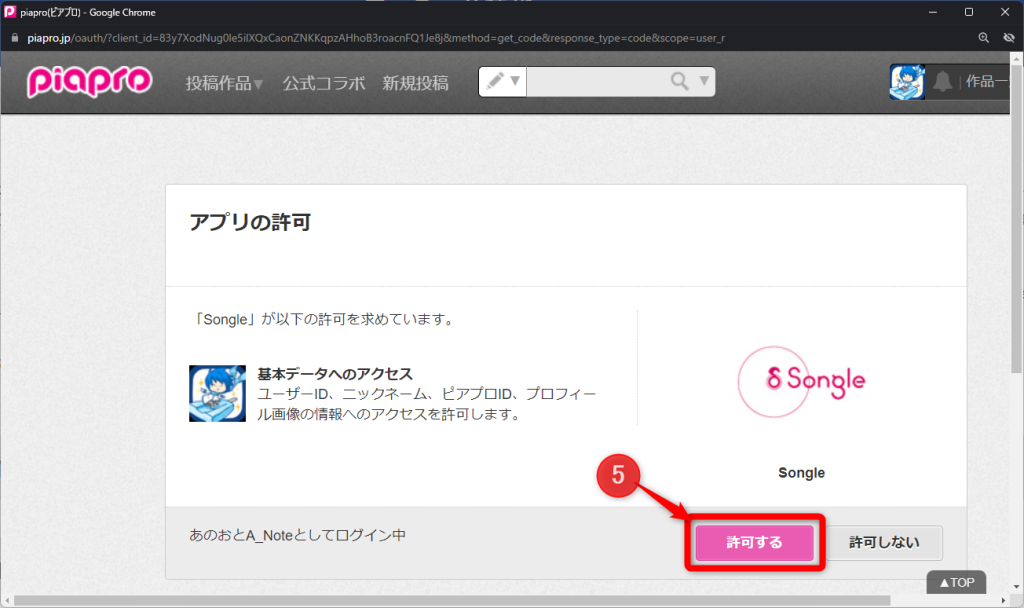
⑤「許可する」を選択します。
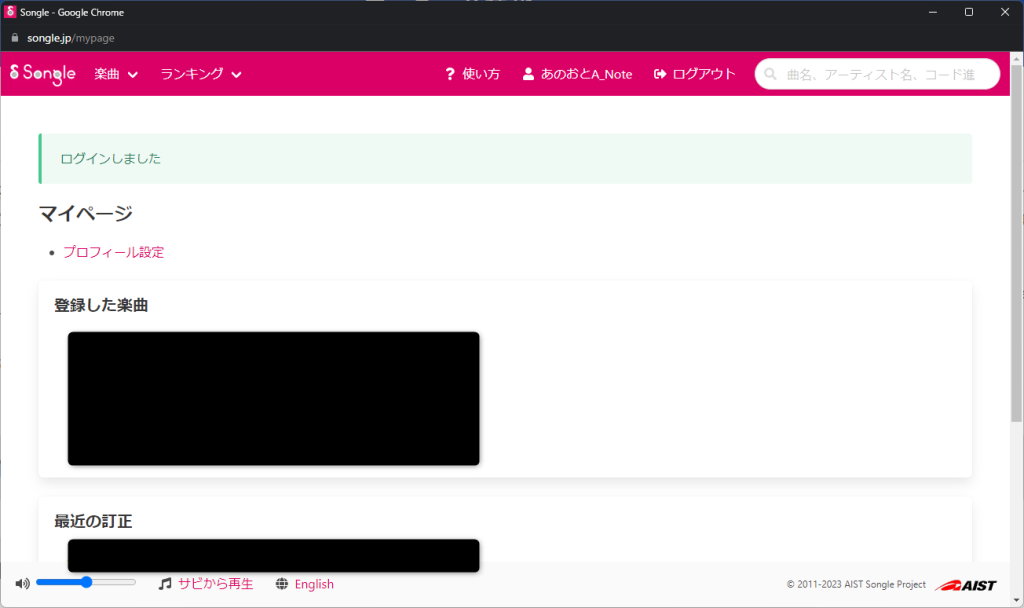
無事、Songleにログインできました!!
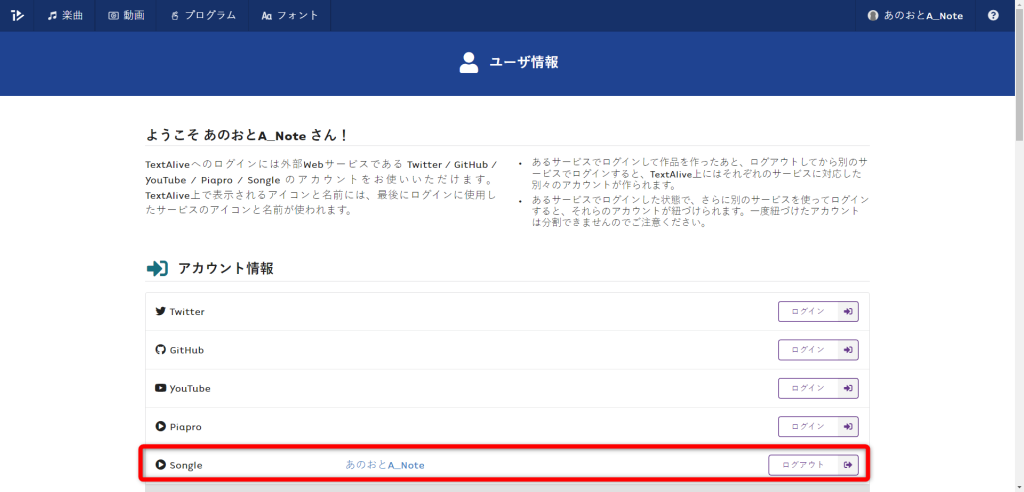
TextAliveのページも更新すると、ログイン状態になると思います!!(もしログインされない場合は、再度「Songle」を選択してみてください。)
STEP2.音声データをSongleにプライベート楽曲としてアップロード
次は、Songleに楽曲をアップロードします!
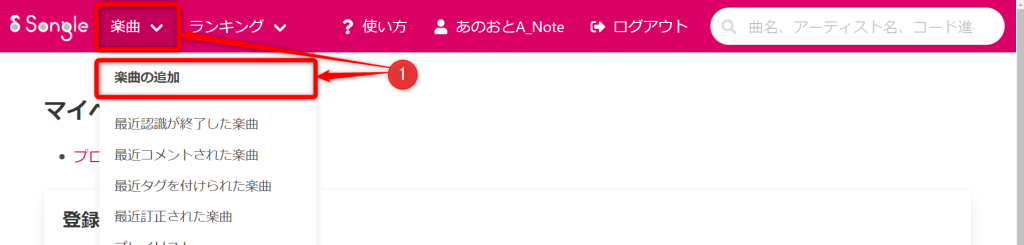
①Songleのマイページから、「楽曲」>「楽曲の追加」を選択します。
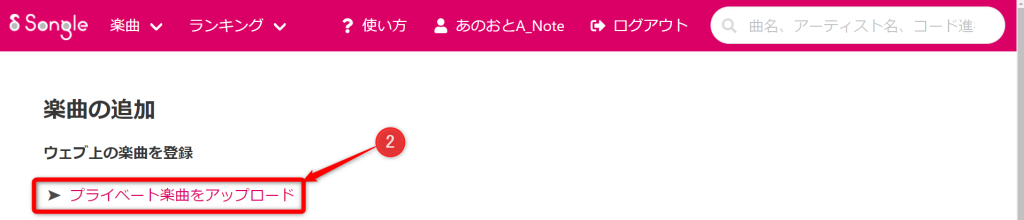
②「プライベート楽曲をアップロード」を選択します。
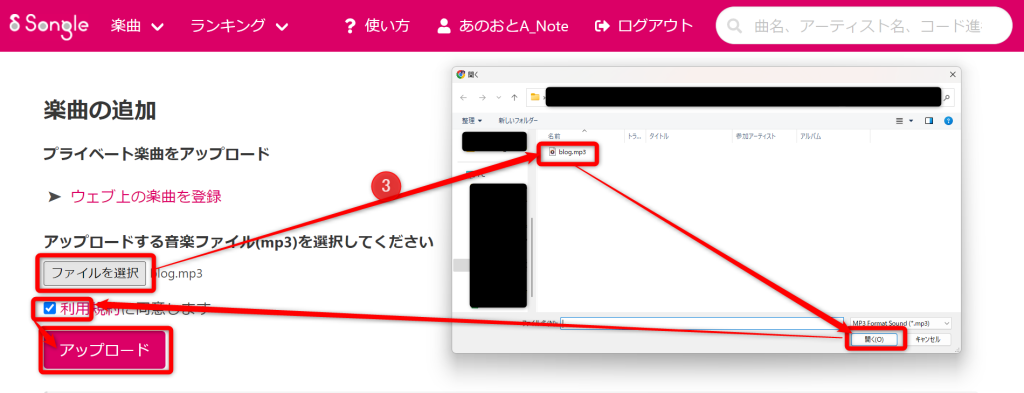
③「ファイルを選択」を選択し、対象の音源を選択します(注意:MP3で用意してください!!!)。利用規約のチェックを入れ、「アップロード」を選択します。
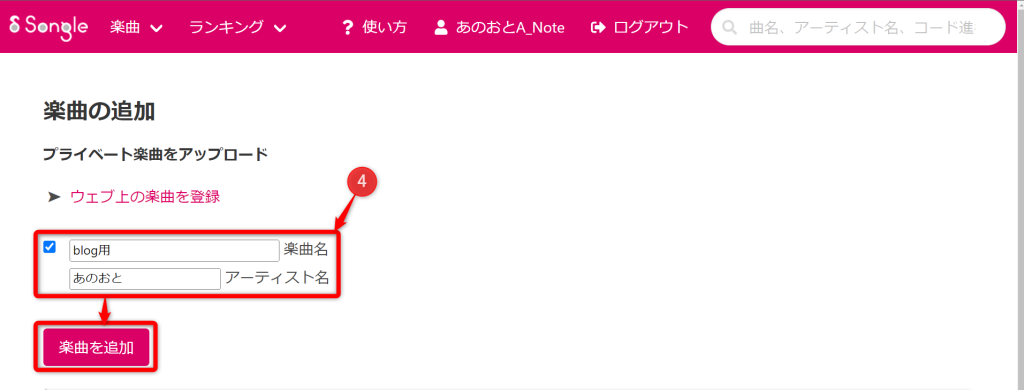
④「楽曲名」と「アーティスト名」を入力し、左側にあるチェックをONにします。その後に「楽曲を追加」を選択します。
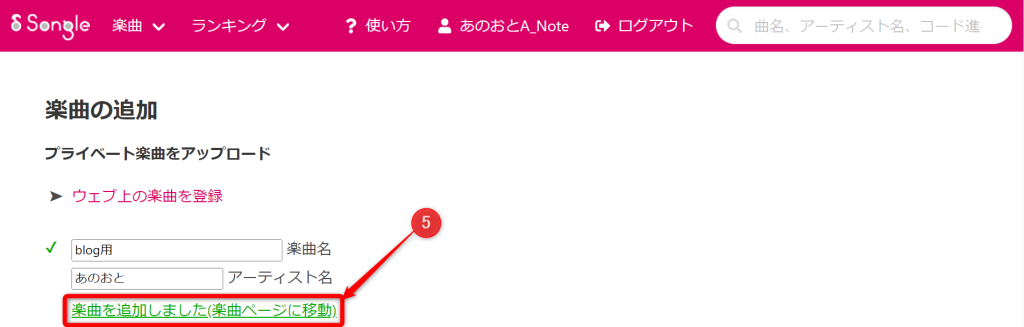
⑤無事アップロードが完了したら、「楽曲を追加しました(楽曲ページに移動)」を選択します。
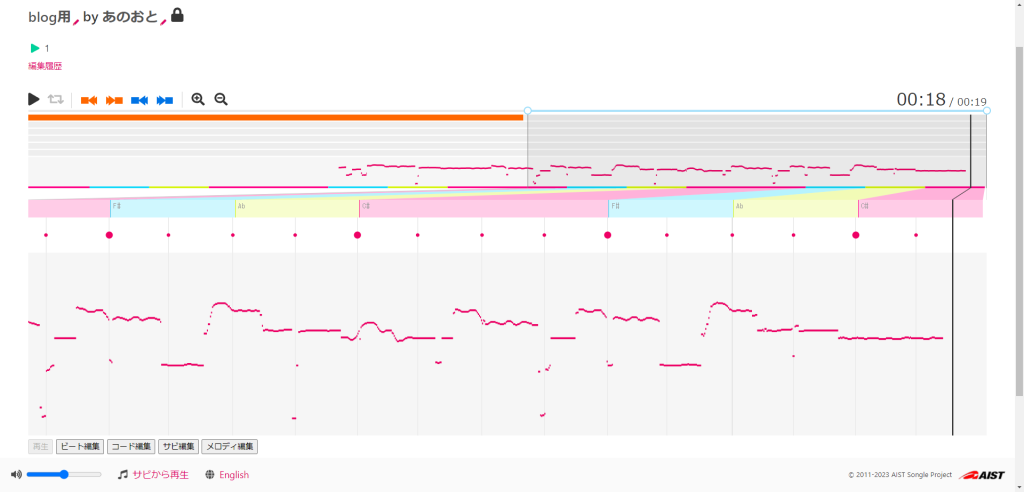
Songleが自動でボーカルを解析した結果が出ています!!※曲の長さによっては時間がかかります。
(この画面でボーカル解析結果を修正できたりしますが、今回は割愛します。)
STEP3.歌詞を登録する
次は、アップロードした楽曲の歌詞をTextAliveで登録します!

①TextAliveのマイページの下部に、先ほど追加した楽曲が出ていますので、選択します。

②ページ下部にある「歌詞ページへ」を選択します。
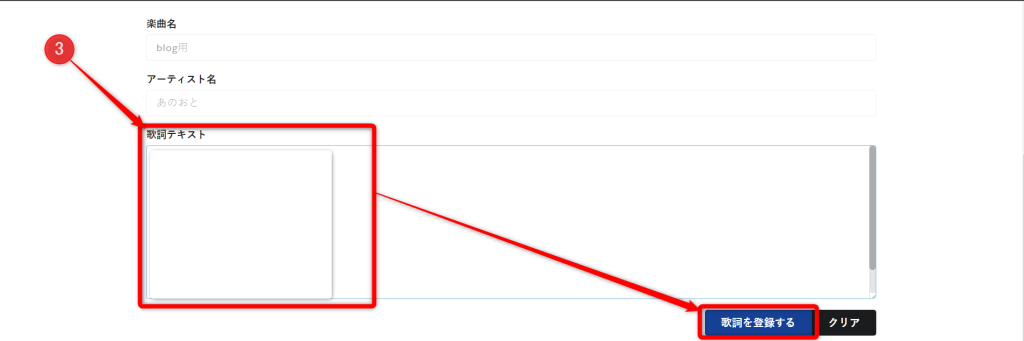
③ページ中段に「歌詞テキスト」を入力するところがありますので、歌詞を入力して「歌詞を登録する」を選択します。
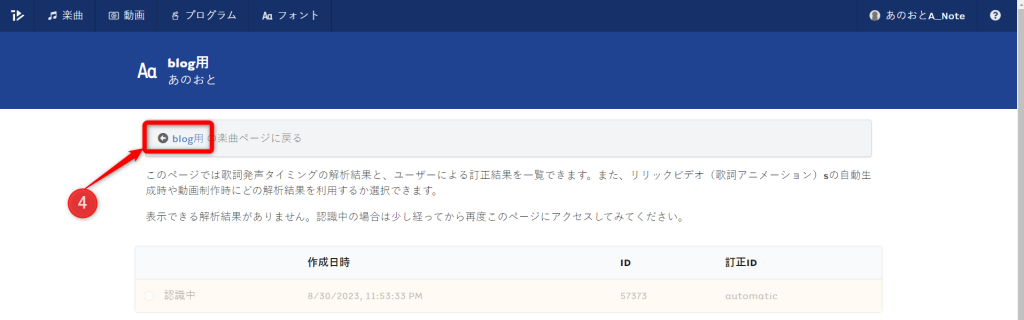
↓↓↓↓↓↓↓↓↓↓↓↓↓↓↓↓↓↓↓↓↓↓

④歌詞の読み込み完了まである程度時間がかかります。「楽曲名」のところを選択して、移動先のページ中段の歌詞>解析状況が「完了」になっていたらOKです!!!
STEP4.エフェクトの設定(デモ動画あり)
ここまで大変お疲れさまでした!それでは実際に再生して歌詞表示のエフェクト選んでみましょう!!
下部のエフェクトを選択するだけで、歌詞の表示方法が変わります、すごいね!!
(もう少し細かく色の調整や表示タイミングの調整等が可能ですが、今回は割愛します。)
STEP5.動画出力
気に入ったエフェクトを見つけたら、動画をダウンロードしましょう!
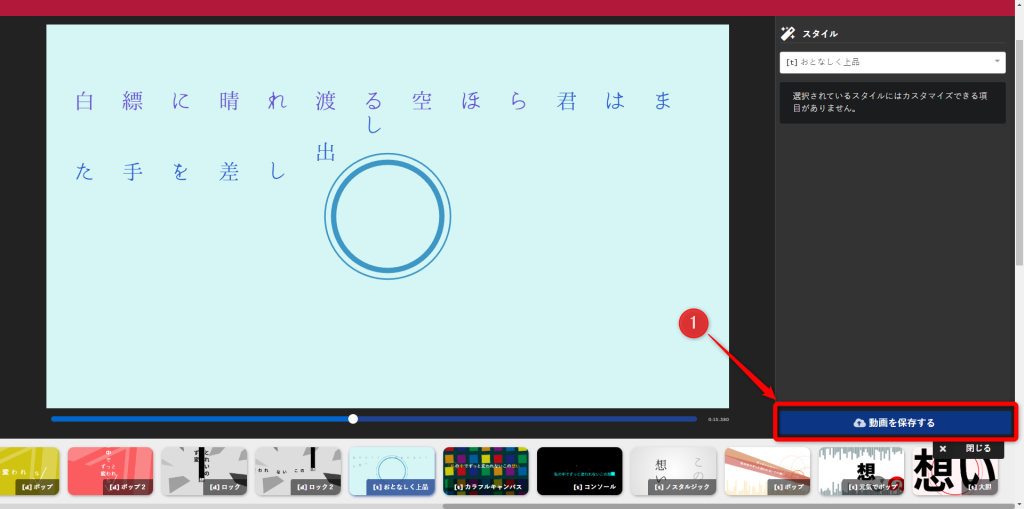
①「動画を保存する」を選択します。
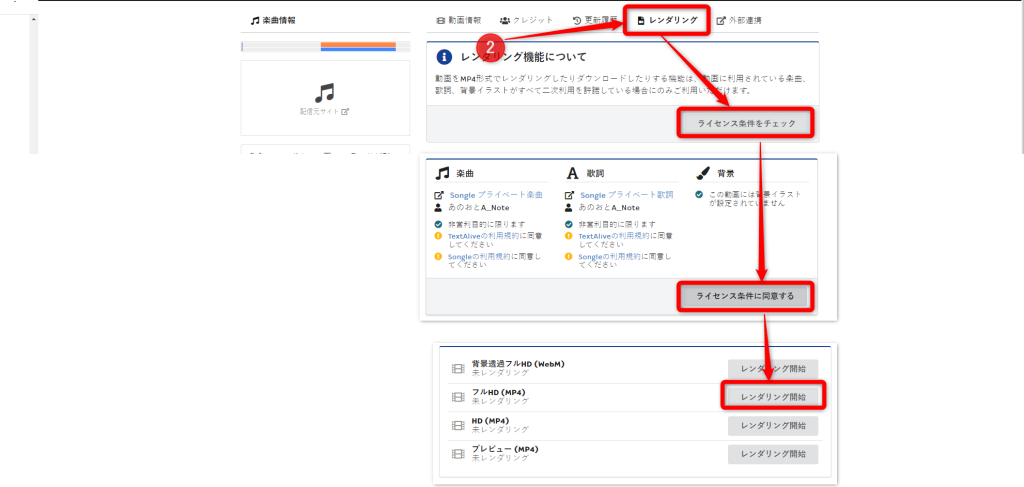
②ページ中段の「レンダリング」>「ライセンス条件をチェック」>「ライセンス条件に同意する」を選択し、ダウンロードしたい拡張子・サイズを選択します。※今回はフルHD(MP4)を選択しています。
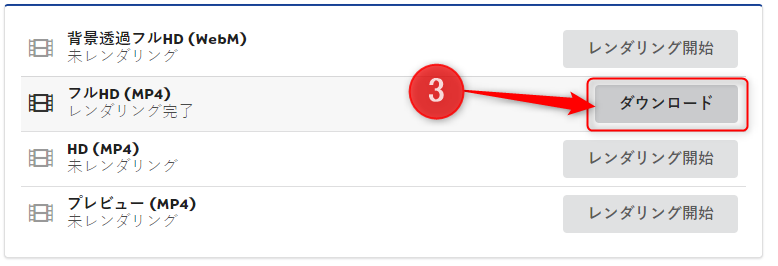
③レンダリングが完了したら、動画がダウンロードできます。
以上、お疲れさまでした!!
終わりに
如何だったでしょうか。便利な世の中になりましたね。使用上の規約等は各々チェックしてください。(一応、個人の場合であればYoutoubeやニコニコ動画の収益化はOKらしいですが、適宜、最新情報をチェックください)

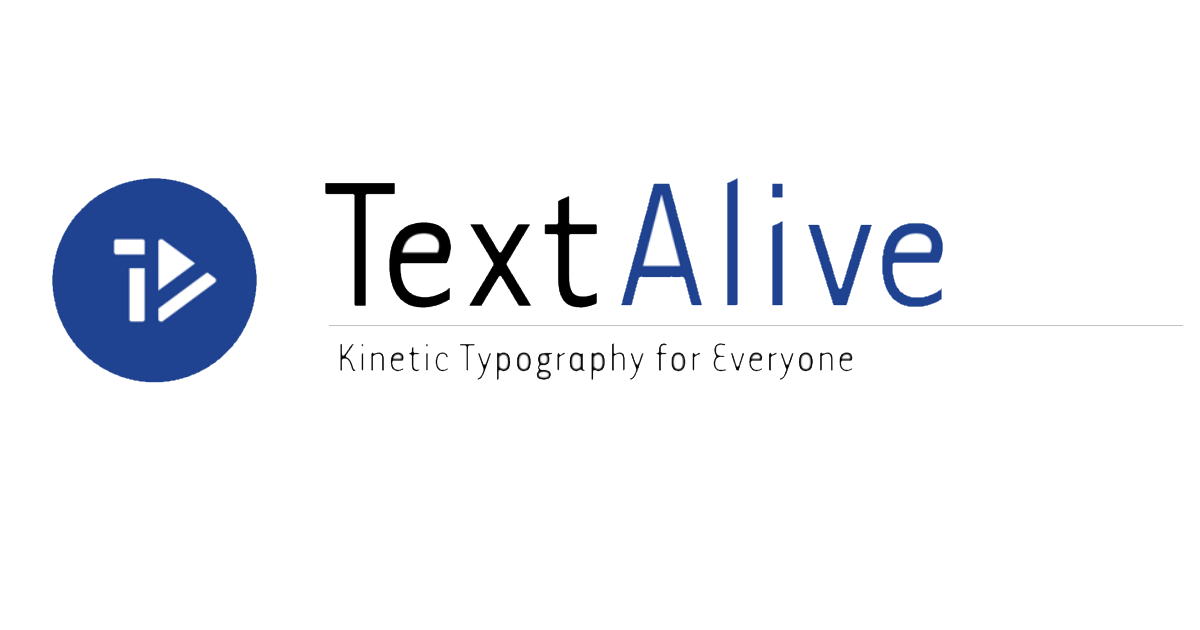

コメント